Kā iespējot un izmantot attēla režīmu attēlā Android ierīcēs

- 1979
- 186
- Roderick Satterfield DDS
Tas nedarbosies, lai panāktu daudzuzdevumu veikšanu datora līmenī no Android, bet dažas funkcijas ļauj vienlaikus veikt vairākus viedtālruņa uzdevumus. Piemēram, ērts rīks šim nolūkam ir "attēls attēlā", kas ir attēlā vai PIP. Iepriekš 2017. gadā pievienotā funkcija bija pieejama YouTube pakalpojuma lietotājiem par apmaksātu abonementu, pēc kuras iespēja piemērot opciju parādījās citām lietojumprogrammām Android OS. Sākot ar Android 8.0, ierīces ekrānā varat ne tikai ievietot vairākus dažādu lietojumprogrammu logus, kā tas tika ieviests 7. versijā.0 un noskatieties videoklipu atsevišķā logā virs citām atvērtām lietojumprogrammām. Līdz 2018. gada vidum tika noņemts ierobežojums opcijas izmantošanai vietnē YouTube, tāpēc tagad lietotāji bez maksas var novērtēt PIP režīma priekšrocības.

Attēla attēla funkcija vienlaikus izmantos vairākas lietojumprogrammas, neskatoties uz to, ka video turpināsies atsevišķi parādītā logā, kuru var arī vilkt vēlamajā pozīcijā. Apsveriet, kā aktivizēt PIP un izmantot spēju viedtālruņos, kas darbojas ar Android.
Kādas lietojumprogrammas atbalsta "attēlu attēlā" Android
Sāksim ar to, kādu programmatūru funkcija tiek atbalstīta. Parasti programmatūras aprakstā izstrādātājs norāda šīs iespējas atbalstu, bet, lai padarītu lietotāju skaidrāku, apsveriet, kurās android lietojumprogrammas būs pieejamas "attēls attēlā":
- Youtube.
- Multivides atskaņotājs VLC
- Google filmas un TV.
- Google duets.
- Google kartes (navigācijai).
- Hroma un Firefox pārlūkprogrammas.
Kā tas darbojas praksē
Attēlu attēla režīms Android ierīces ekrānā izskatīsies kā divi atsevišķi logi, un viens būs otra augšpusē, tas ir, video var ievietot uz darbvirsmas vai vienkārši aptvert lietojumprogrammas zonu, kurā strādājat paralēli skatīšanai. Izmantojot PIP, jūs varat pilnībā strādāt ar dažādām lietojumprogrammām, neatkarīgi no tā, vai tā ir kurjers, pārlūks vai cita programmatūra. Tātad, pateicoties funkcijai, jūs varat veikt sekojošo:
- Mijiedarbojieties ar atskaņotāju (sāciet atskaņošanu, uzlieciet pauzi, apgriezt, noņemt vai ieslēgt skaņu, izvērsties pilnekrāna režīmā utt. D.).
- Aizveriet video, tādējādi izslēdzot PIP funkciju.
- Ir pieejama iespēja pārvietot logu un mainīt tā izmēru ar žestiem uz ekrāna, neapstādinot video reprodukciju.
Attēla attēla režīms ļaus jums bez problēmām palaist lietojumprogrammas pa otru, velciet to uz pareizo vietu ierīces ekrānā, stiepties, samazināt vai palielināt. Tādējādi programmatūras funkcionalitāte, veidojot interfeisu, ir pilnībā saglabāta.
Opcijas iekļaušana OS iestatījumos
Lai izmantotu šo iespēju, jums ir jāsniedz izvēlētais lietojumprogramma ar atļauju darbam ar opciju. Aktivizējiet vai deaktivizējiet režīmu, ja nepieciešams, katrai lietojumprogrammai varat atsevišķi. Pēc noklusējuma operētājsistēmā Android 8, 9 un vairāk, režīms ir aktīvs, bet ierīces iestatījumos to var aktivizēt un manuāli.
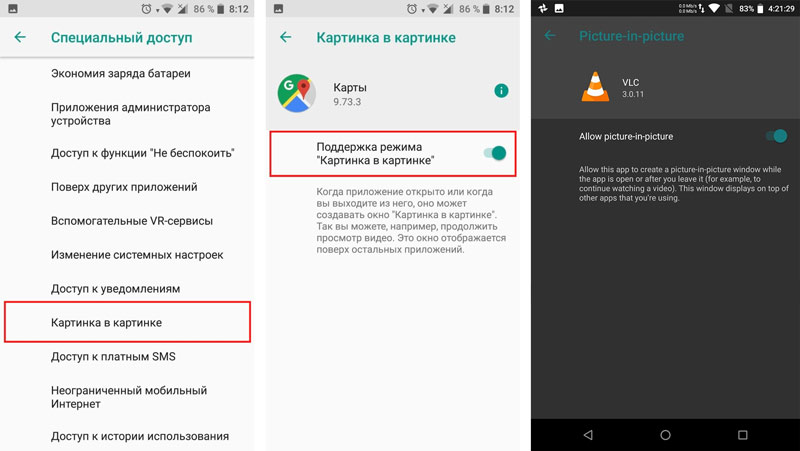
Ieskaitot attēlu attēlā android
Kā iespējot opciju viedtālrunī:
- Mēs ejam uz ierīces iestatījumiem.
- Atveriet apakšizvēlni “lietojumprogrammas un paziņojumi” un šeit atrodiet sadaļu “Īpašā piekļuve” (tā var paslēpties arī paplašinātos iestatījumos).
- Šeit jūs varat redzēt programmatūras atļauju sarakstu. Izvēloties nepieciešamo izšķirtspēju, tas ir, preci "attēls attēlā".
- Paplašinātā izvēlne būs programma, kurai ir pieejama funkcija.
- Noklikšķiniet uz pareizās lietojumprogrammas, lai nodrošinātu viņam piekļuvi darbam ar opciju.
- Tagad PIP var izmantot mūsu izvēlētajā lietojumprogrammā.
Lietojumprogrammu saraksts, kas atbalsta šo funkciju, joprojām ir maza, bet pakāpeniski paplašinās, tāpēc drīz var redzēt citus pakalpojumus.
Zvanīšana uz funkciju darba ar lietojumprogrammām procesā
Android ierīces var aktivizēt tieši lietojumprogrammā, kas jāievieto interfeisa augšpusē. Funkciju var ieslēgt dažādos veidos atkarībā no konkrētās programmatūras.
Lai YouTube video mitināšanas saturs tiktu reproducēts logā, vispirms jāuzsāk videoklips un pēc tam atskaņotāja augšējā daļā jānospiež kvadrātveida attēls. Manipulāciju rezultātā videoklips tiks nogādāts darbvirsmā, un YouTube tiks paslēpts.
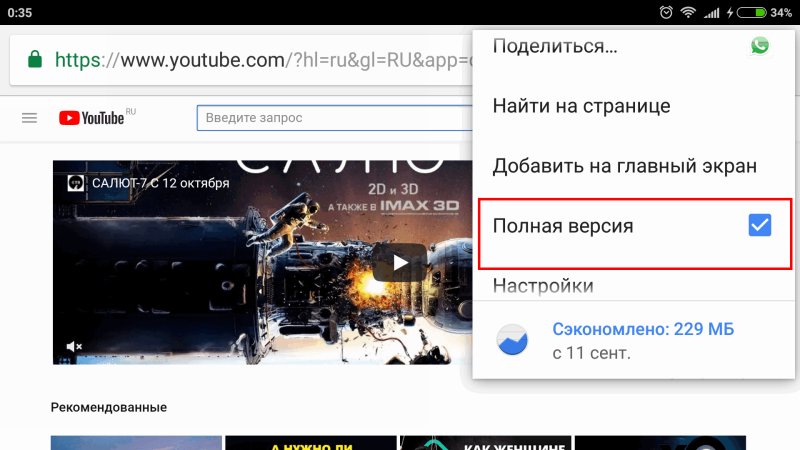
YouTube pilnās versijas iekļaušana
Nospiežot uz peldoša loga ar saturu, tas ļaus piekļūt vadības elementiem un manipulācijām ar rāmja lielumu. Lai aizvērtu videoklipu, varat izmantot standarta ikonu krusta veidā vai veikt darbību, velkot logu ierīces ekrāna apakšējā daļā.
Pārlūkprogrammā Chrome pārlūkprogrammā ir pietiekami, lai paplašinātu videoklipu uz pilnu ekrānu un atskaņošanas laikā noklikšķiniet uz pogas “Sākums”, pēc kura video tiek parādīts miniatūrā logā viedtālruņa darbvirsmā.
Lai sāktu funkciju VLC atskaņotājā, atskaņojot videoklipu, jums jāiet uz papildu izvēlnes iespējām (trīs punkti), pēc tam atlasiet pogu “Attēla attēlā”. Pēc tam nospiediet pogu "Sākums".
Kā atspējot "attēlu attēlā" Android
Ja opcijai tā nepatika, jūs to vienmēr varat atspējot. Procedūra tiek veikta apgrieztā iekļaušanā metodē:
- Mēs dodamies uz ierīces iestatījumiem, pārvietojoties no darbvirsmas vai izvēloties parametrus no paziņojuma aizkara.
- Noklikšķiniet uz “lietojumprogrammas un paziņojumi”, un uzlabotajos iestatījumos mēs atrodam sadaļu “Īpašā piekļuve”.
- Šeit mēs atlasām vienumu "Attēls attēlā" un noņemam funkcijas atbalstu atlasītajām lietojumprogrammām, pārslēdzot pārslēgšanas slēdzi uz neaktīvu pozīciju.
Papildus vairāku atvērto logu novietošanai uz ekrāna, attēla attēlā, kas nodrošina daudzuzdevumu Android ierīces, ir arī iespēja fonā atskaņot YouTube video (oficiālajam risinājumam ir nepieciešams maksāt par abonēšanu, bet dažas programmas var palīdzēt apiet šo ierobežojums).
- « Viedtālruņa nepilnīgas uzlādes iemesli un risinājumu metodes
- Kas ir 9D aizsargājošs stikls un kā to pielīmēt »

